
テクノロジーは、電源ボタンを押さなくても何マイルも離れた場所からコンピューターの電源を入れることができるなど、ばかげた便利さをもたらすことがよくあります。 Wake-on-LANはしばらく前から存在しているので、それがどのように機能し、どのように有効化できるかを見てみましょう。
Wake-on-LANとは何ですか?
Wake-on-LAN(WoLと略されることもあります)は、コンピューターを非常に低い電力モードからリモートでウェイクアップするための業界標準プロトコルです。 「低電力モード」の定義は時間の経過とともに少し変化しましたが、コンピュータが「オフ」で電源にアクセスできるときを意味すると解釈できます。このプロトコルでは、補足的なWake-on-Wireless-LAN機能も使用できます。
これは、何らかの理由でコンピューターにリモートでアクセスする場合に便利です。PCを低電力状態に保ち、電力(そしてもちろんお金)を節約しながら、ファイルやプログラムへのアクセスを維持できます。使用する人 VNCのようなプログラム またはTeamViewer 、またはファイルサーバーまたはゲームサーバープログラムを使用可能な状態に保つ場合は、便宜上、オプションを有効にする必要があります。
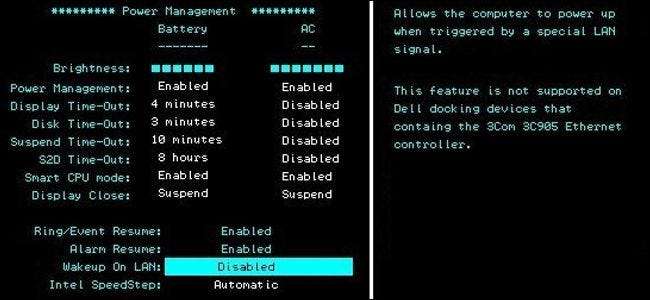
Wake-on-LANは、マザーボードとネットワークカードの2つに依存しています。過去10年ほどのほとんどのコンピューターと同様に、マザーボードはATX互換の電源に接続する必要があります。イーサネットまたはワイヤレスカードもこの機能をサポートしている必要があります。 BIOSまたはネットワークカードのファームウェアを介して設定されるため、有効にするために特定のソフトウェアは必要ありません。 Wake-on-LANのサポートは、機能として宣伝されていない場合でも、今日ではかなり普遍的です。したがって、過去10年ほどでコンピューターを構築している場合は、対象となります。
独自のリグを作成する場合は、イーサネットカードを購入する際に注意してください。マザーボード上のほとんどの組み込みカードはこの手順を必要としませんが、ディスクリートネットワークカードでは、Wake onLANをサポートするためにマザーボードに3ピンケーブルを接続する必要があります。購入する前にオンラインで情報収集を行ってください。そうすれば、後でがっかりすることはありません。
マジックパケット:Wake-on-LANのしくみ
Wake-on-LAN対応のコンピューターは、基本的に、ネットワークカードのMACアドレスを含む「マジックパケット」が到着するのを待ちます。これらの魔法のパケットは、あらゆるプラットフォーム向けに作成されたプロのソフトウェアによって送信されますが、ルーターやインターネットベースのWebサイトからも送信できます。 WoLマジックパケットに使用される一般的なポートはUDP7および9です。コンピューターはパケットをアクティブにリッスンしているため、ネットワークカードに電力が供給されているため、ラップトップのバッテリーの消耗が早くなります。ロードウォリアーはこれをオンにするように注意する必要があります。余分なジュースを出す必要があるときはオフにします。
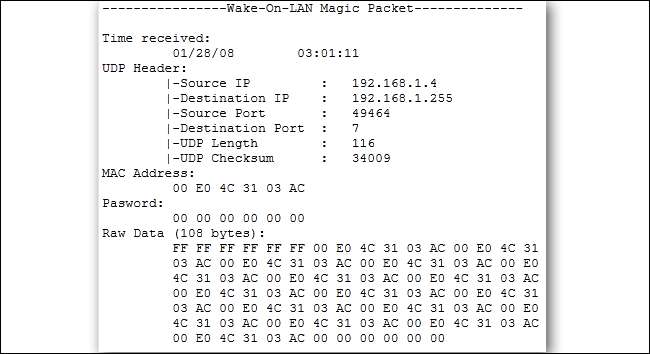
マジックパケットは通常、ネットワーク全体を介して送信され、サブネット情報、ネットワークブロードキャストアドレス、およびイーサネットかワイヤレスかに関係なく、ターゲットコンピュータのネットワークカードのMACアドレスが含まれます。上の画像は、マジックパケットで使用されたパケットスニファツールの結果を示しています。これは、安全でないネットワークやインターネットで使用された場合の安全性に疑問を投げかけています。安全なネットワーク上、または基本的な家庭での使用の場合、心配する実際的な理由はありません。多くのマザーボードメーカーは、Wake-on-LAN機能とともにソフトウェアを実装して、手間のかからない、またはほとんど構成のない使用シナリオを提供することがよくあります。
システムでWake-on-LANを有効にする方法
Wake-on-LANの使用を開始するには、いくつかの場所で有効にする必要があります。通常はBIOSとWindows内からです。 BIOSから始めましょう。
BIOSで
関連: PCのBIOSは何をし、いつ使用する必要がありますか?
ほとんどの古いコンピューターと多くの最新のコンピューターには、Wake-on-LAN設定があります BIOSに埋もれている 。 BIOSに入るには、コンピュータを起動するときにキーを押す必要があります。通常は、Delete、Escape、F2などです(起動画面に、セットアップに入るときに押すキーの指示が表示されます)。入ったら、[電源の管理]や[詳細オプション]などで確認します。
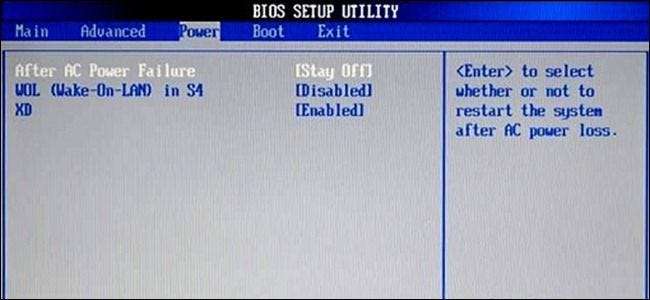
このHPコンピューターのBIOSでは、設定は「停電後に再開」オプションの近くにあります。あまり明白ではないものもあります。私のASUSマザーボード(下記)では、組み込みのネットワークコントローラーが背後にあるため、Wake onLANオプションはメニューシステムの「Poweronby PCIE / PCI」の下に2層深く埋め込まれています。 PCIコントローラー-これが説明テキストの正しいオプションであることがわかります。

重要なのは、BIOSメニューシステムは非常に多様であるため、関連するオプションを見つけるのは必ずしも簡単または明白ではないということです。問題が発生した場合は、コンピュータまたはマザーボードのマニュアルを確認するか、Googleで簡単に検索してください。ほとんどのメーカーがPDFバージョンのドキュメントをオンラインで提供していることを忘れないでください。
Windowsの場合
また、オペレーティングシステムでWake-on-LANを有効にする必要があります。 Windowsでの動作は次のとおりです。 [スタート]メニューを開き、「デバイスマネージャ」と入力します。デバイスマネージャを開き、[ネットワークアダプタ]セクションを展開します。ネットワークカードを右クリックして[プロパティ]に移動し、[詳細設定]タブをクリックします。
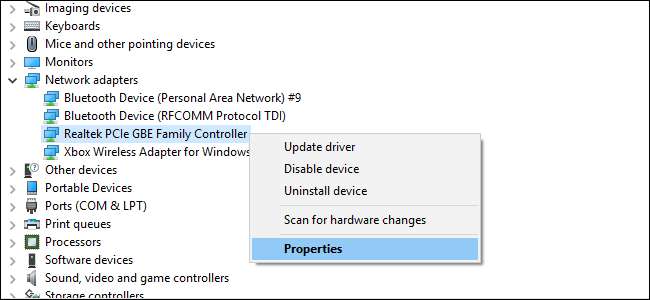
リストを下にスクロールして「WakeonMagic Packet」を見つけ、値を「Enabled」に変更します。他の「ウェイクオン」設定はそのままにしておくことができます。 (注:テストリグの1つにこのオプションがありませんでしたが、Wake-on-LANは、このガイドの他の設定を適切に有効にしても正常に機能しました。そのため、存在しない場合でも心配しないでください。)
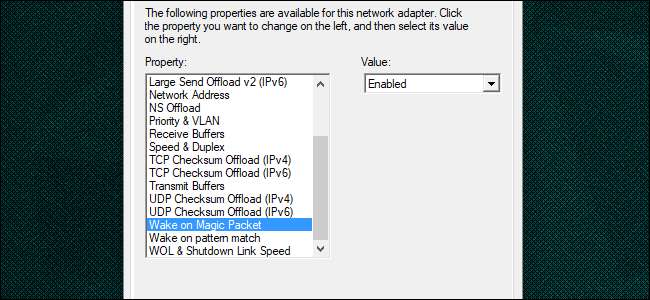
次に、[電源の管理]タブをクリックし、[このデバイスによるコンピューターのスリープ解除を許可する]ボックスと[マジックパケットのみによるコンピューターのスリープ解除を許可する]ボックスが有効になっていることを確認します。完了したら、[OK]をクリックします。
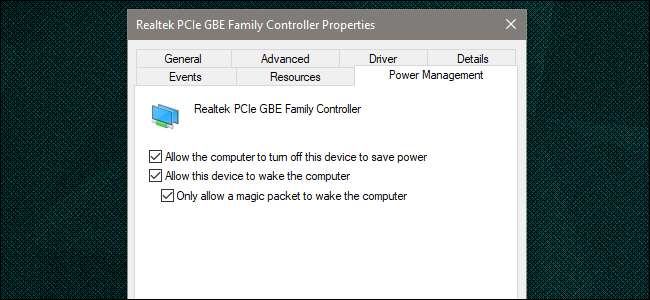
macOSでは
システム環境設定を開き、「省エネ」を選択します。 「WakeforNetworkAccess」などが表示されます。これにより、Wake-on-LANが有効になります。
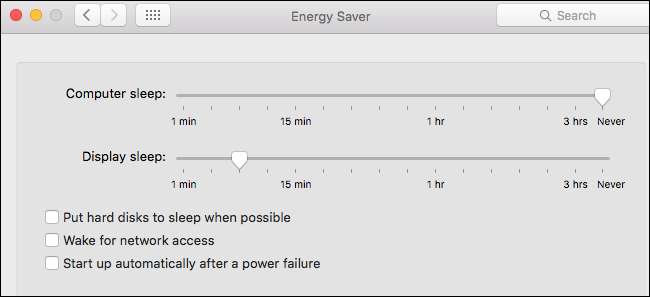
Linuxの場合
Ubuntuには、マシンがWake-on-LANをサポートしているかどうかを確認し、それを有効にできる優れたツールがあります。ターミナルを開いてインストールします
ethtool
次のコマンドを使用します。
sudo apt-get install ethtool
次のコマンドを実行して、互換性を確認できます。
sudo ethtool eth0
デフォルトのインターフェースが他のものである場合は、代わりに使用してください
eth0
。
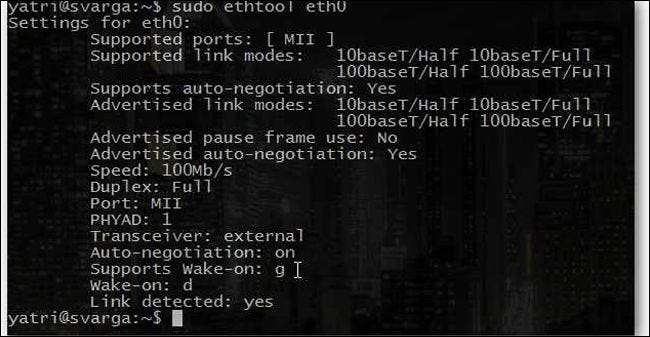
「ウェイクオンのサポート」セクションを探します。リストされている文字の1つが
g
、Wake-on-LANにマジックパケットを使用できます。このオプションを有効にするには、次のコマンドを使用します。
sudo ethtool -s eth0 wol g
これはそれの世話をする必要があります。コマンドを実行して、現在有効になっているかどうかを確認できます。 「ウェイクオン」セクションを探します。あなたは見るべきです
g
の代わりに
d
今。
Wake-on-LANマジックパケットを使用してコンピューターをウェイクアップする方法

Wake-on-LANリクエストを送信するには、利用可能なオプションの宝庫があります。
描写 Windows用のGUIベースのツールや、WindowsとmacOSの両方用のコマンドラインベースのツールなど、仕事を遂行するための優れた一連の軽量ツールがあります。 うぃき。tcl。tk リクエストも処理する優れたクロスプラットフォームの軽量スクリプトがあります。
DD-WRTは優れたWoLサポートを備えています ですから、ソフトウェアをダウンロードしたくない場合は、実際にダウンロードする必要はありません。または、外出中の場合は、 あなたはあなたのAndroidデバイスを使用することができます コンピュータをスリープ解除します。
さらに、多くのアプリケーションはその中でWake-on-LANをサポートしています。たとえば、 リモートデスクトッププログラムを使用して、遠くからコンピュータにアクセスします 、Wake-on-LANを使用するTeamViewerの組み込みの「ウェイクアップ」ボタンを使用して、スリープ状態のコンピュータをウェイクアップできます。

プログラムを機能させるには、そのプログラムの他の設定を微調整する必要がある場合があるため、Wake-on-LANの詳細については、プログラムのマニュアルを参照してください。
さらに、プログラムによっては、Wake-on-LANは、既存のネットワーク上のコンピューターからマジックパケットを送信した場合にのみ機能する場合があります。プログラムがWake-on-LANのネットワーク接続を自動的に処理しない場合は、特に接続しているPCのMACアドレス用にUDPポート番号7と9を転送するようにルーターを設定する必要があります。これを行う方法がわからない場合は、次のガイドをご覧ください。 ルーターからの転送ポート 。あなたもしたいかもしれません ダイナミックDNSを設定する アドレスを指定するので、リモートコンピュータのIPアドレスを毎回確認する必要はありません。
関連: ルーターのポートを転送する方法







